Instalando NowSignage en AllSee Android SoC
Para instalar NowSignage en las pantallas SoC de AllSee, necesitarás lo siguiente:
- Control remoto suministrado
- Dispositivo de almacenamiento externo USB que contiene el APK de NowSignage
- Ratón USB (Opcional)
Recomendado: Se aconseja desactivar la aplicación de Google y cualquier servicio relacionado de Google en un dispositivo de señalización digital AllSee. Este paso puede mejorar significativamente el rendimiento y la fiabilidad del dispositivo, ayudando a garantizar el funcionamiento ininterrumpido de la señalización digital.
Lectura adicional: Cómo desactivar la aplicación de Google en un dispositivo AllSee.
Eliminando la aplicación de señalización digital. Tenga en cuenta: Si la unidad no arranca en la aplicación predeterminada Digital Signage Player (mostrada a continuación), entonces salte a la sección "Instalación de la aplicación Now Signage".

Paso 1: Para salir de la aplicación, presione el botón de inicio () en el control remoto.
Paso 2: Selecciona el botón de la bandeja de aplicaciones usando el control remoto o un ratón USB si este está insertado en un puerto USB. Si estás usando el control remoto, puedes navegar por los diferentes menús utilizando las teclas de flecha y presionando el botón de Reproducir/Pausar () para seleccionar una opción.
Paso 3: Selecciona la aplicación 'Configuración'.
Paso 4: Navega y selecciona la opción 'Aplicaciones'.
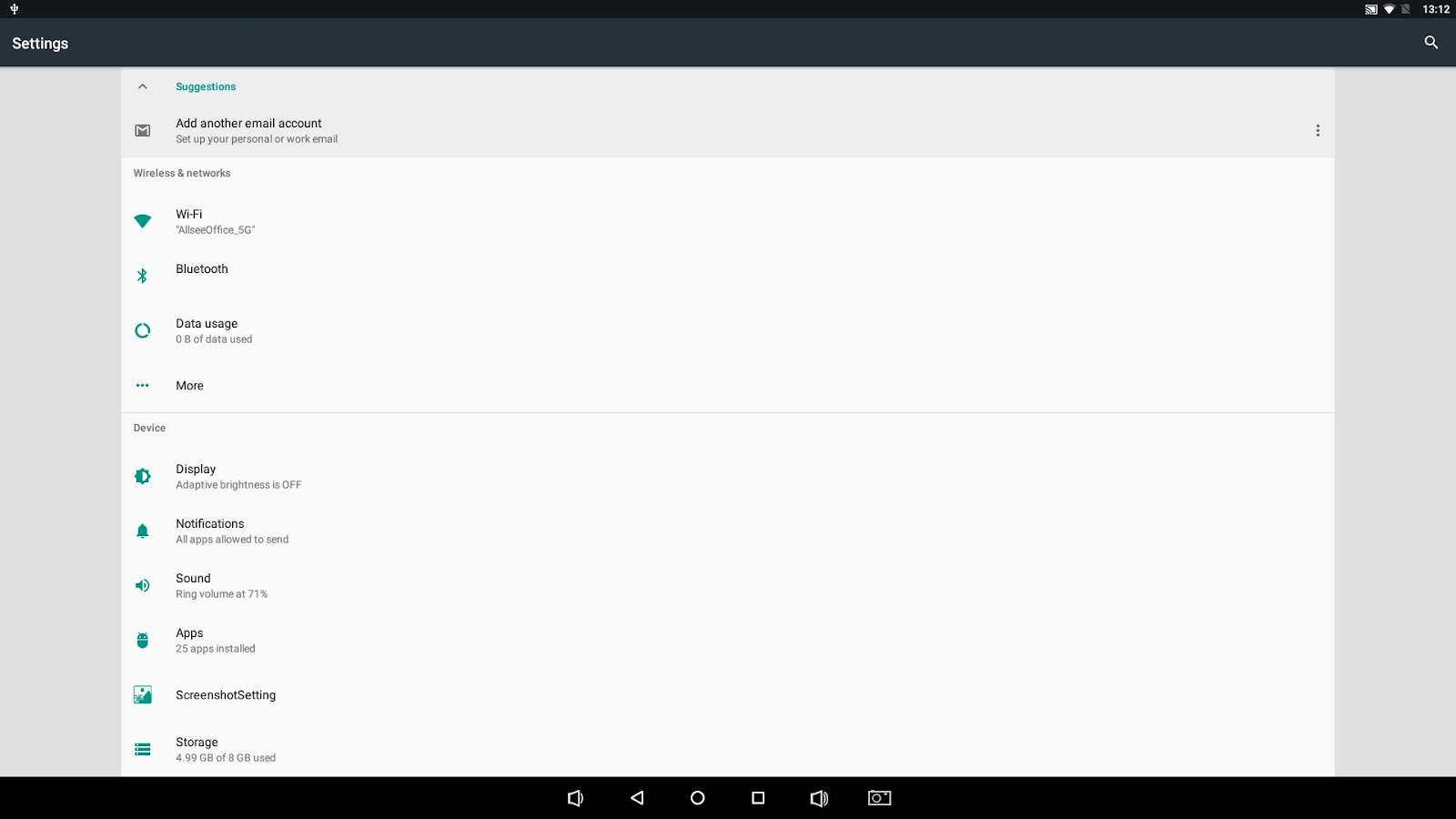
Paso 5: Selecciona la aplicación ‘Digital Signage Player’.
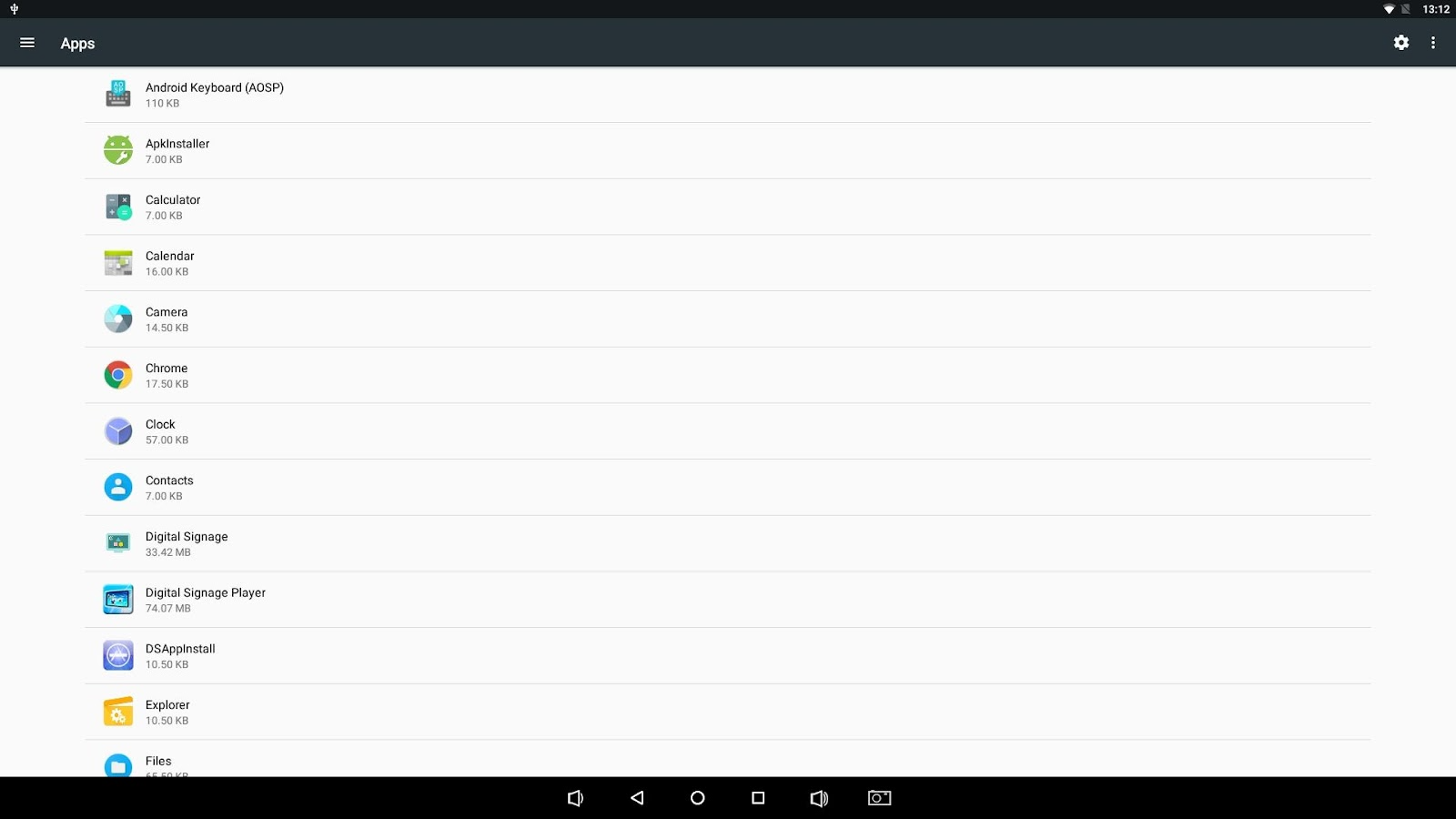
Paso 6: Selecciona 'DESINSTALAR'.
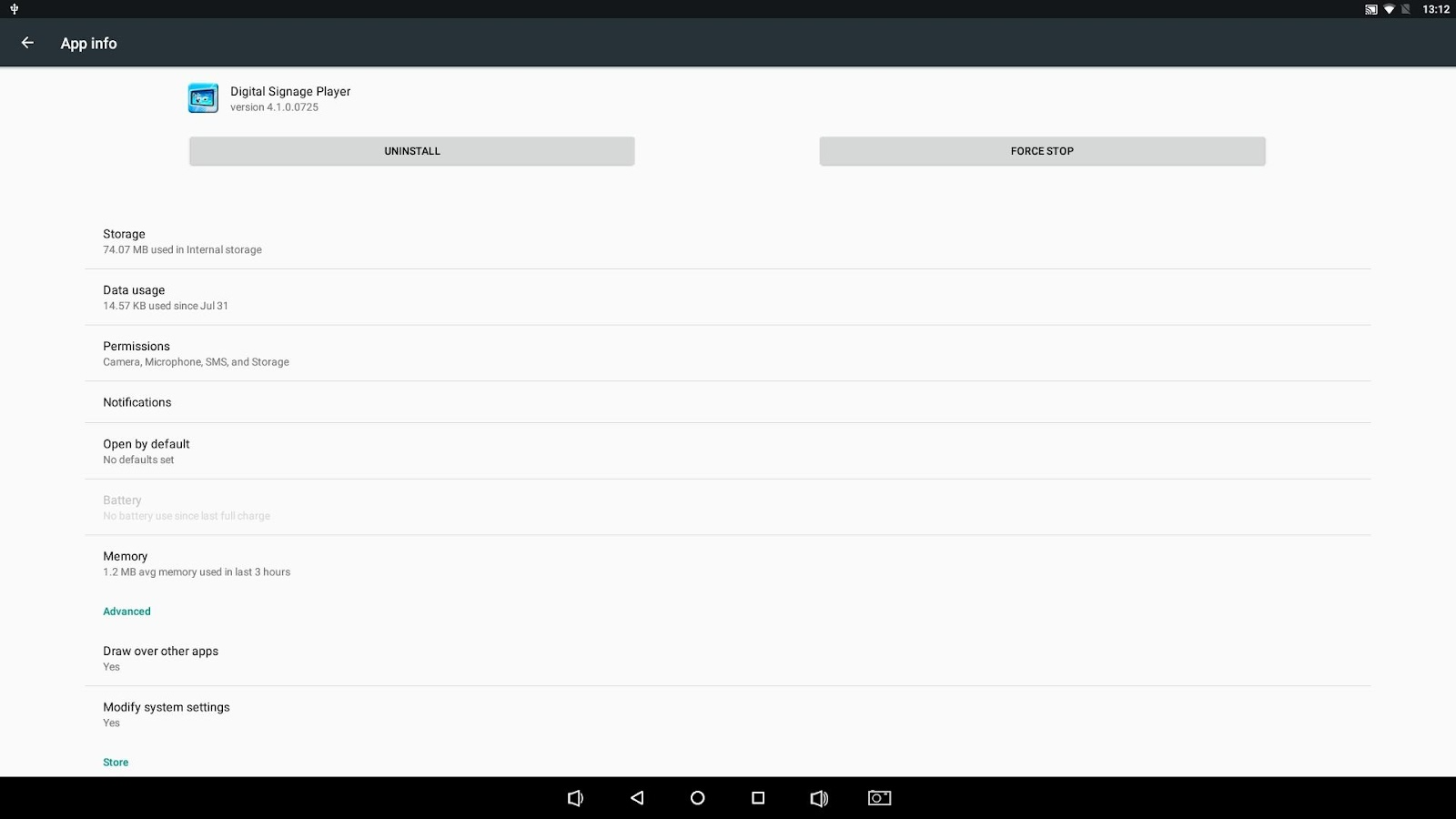
Paso 7: Selecciona 'OK' para eliminar la aplicación.
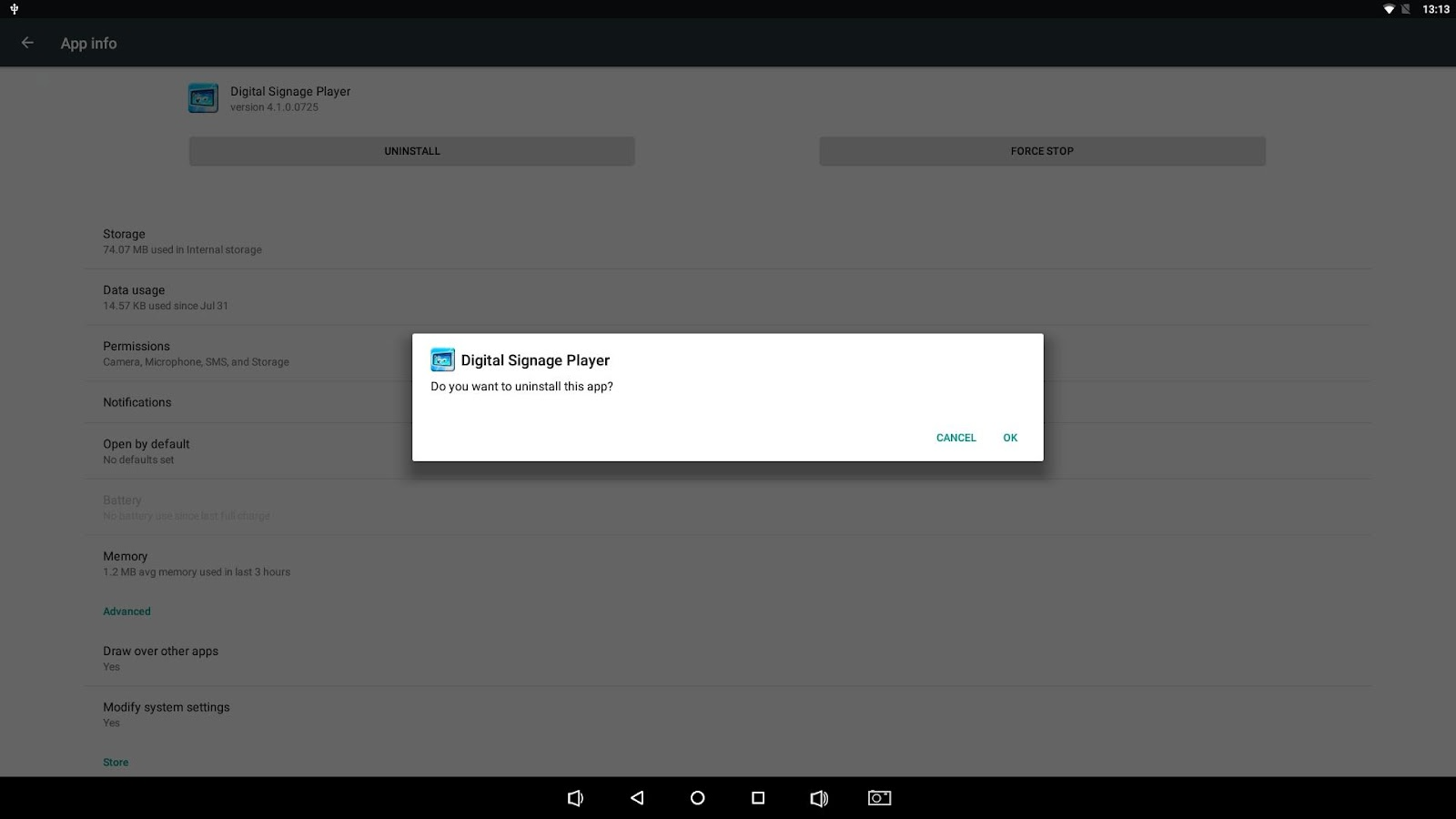
Paso 8: Regresa hasta que llegues a la Bandeja de Aplicaciones. Si estás usando el control remoto, presiona el botón de Atrás (⮌) para regresar.
Instalando la aplicación Now Signage
Paso 1: Primero asegúrate de que el dispositivo tenga conexión a la red y que la fecha/hora sean correctas. Para hacer esto, ve al menú principal de Android y luego haz clic en 'configuración':

Una vez en la configuración, navega a los ajustes de red para conectar el dispositivo a internet, luego ve a los ajustes de fecha/hora para asegurarte de que estén correctos.
Paso 2: Descarga la aplicación NowSignage desde el siguiente enlace: https://cdn.nowsignage.com/android/latest.apk
Paso 3: Copia el archivo en una memoria USB cuando la descarga haya terminado.
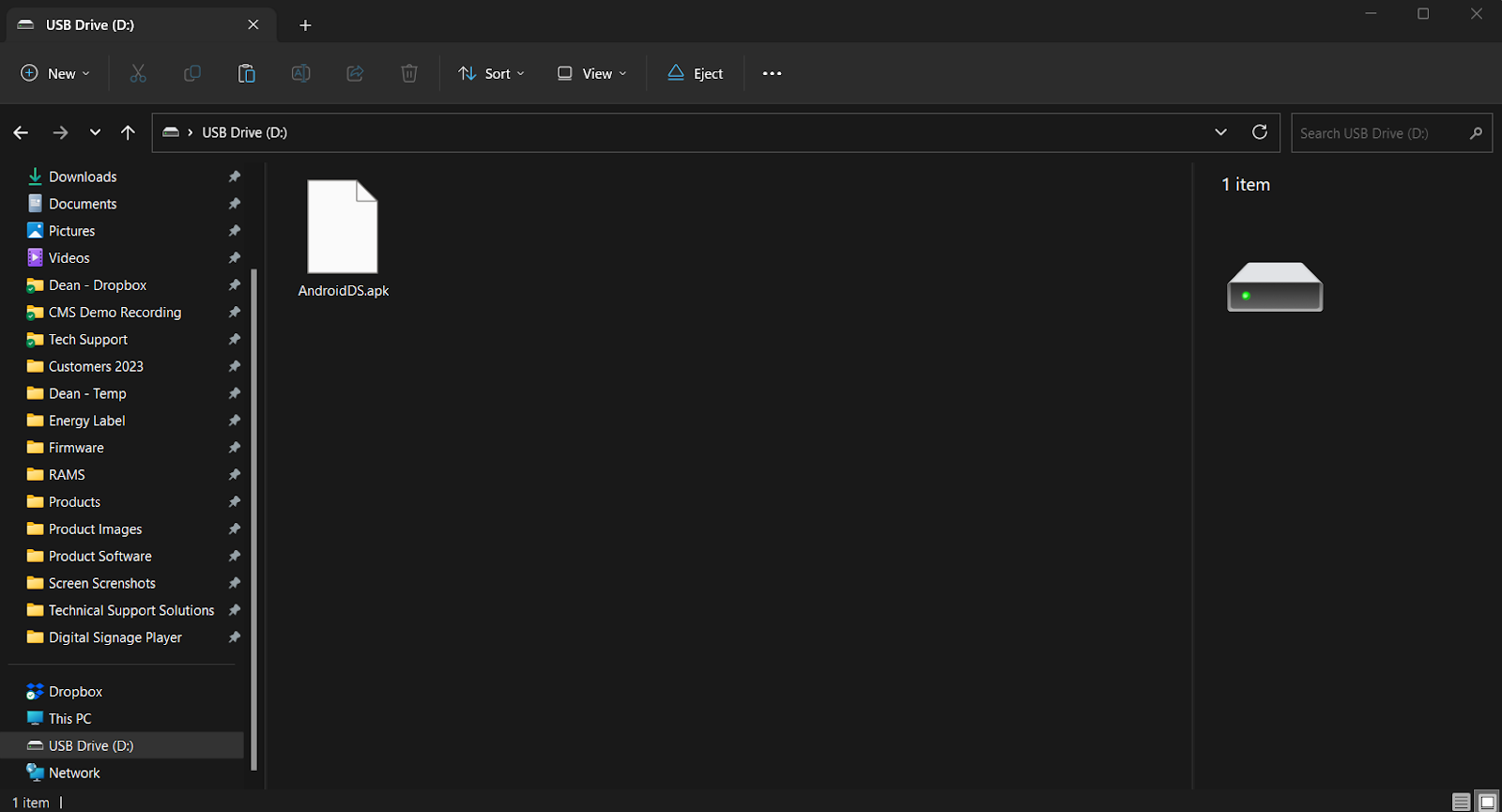
Paso 4: Inserte la memoria USB en uno de los puertos USB del dispositivo. La ubicación dependerá del modelo de la pantalla, pero cada dispositivo tendrá al menos un puerto USB para usar.
Paso 5: Selecciona la aplicación 'Explorer'.
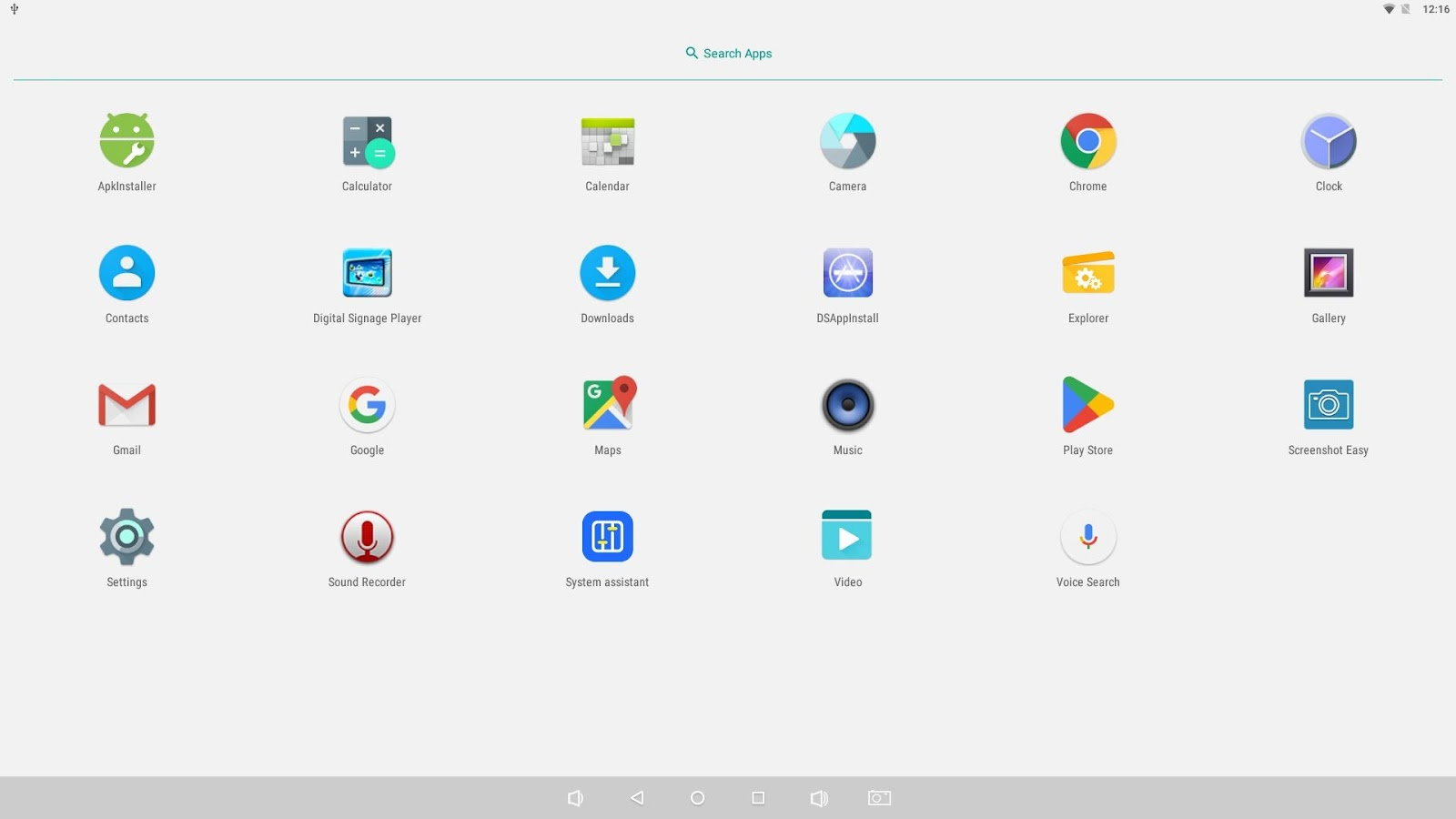
Paso 6: Selecciona la carpeta 'USB'.
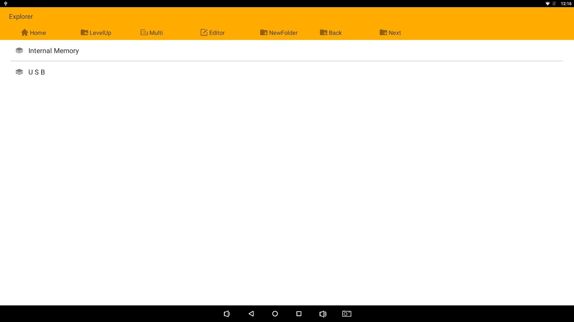
Paso 7: Selecciona el archivo APK de ‘NowSignage’.
Paso 8: Selecciona 'Instalar' y, entonces, una vez que la instalación haya terminado, selecciona 'Hecho' y esto abrirá la aplicación.
Paso 9: Una vez que la aplicación esté abierta, por favor ingrese su PIN de NowSignage y active la pantalla; esto se conectará a los servidores de NowSignage y descargará/mostrará su contenido programado.
Por favor, tenga en cuenta:
Tu proyecto de NowSignage debe configurarse para codificar videos en el códec 'H264', ya que este es el formato que es compatible con AllSee.
Solución de problemas de la aplicación NowSignage
Problema: 'SE ENCONTRÓ UN ERROR DESCONOCIDO AL COMUNICARSE CON NOWSIGNAGE'

Causas posibles: (en orden de relevancia)
1. No hay conexión a internet o red con el dispositivo.
2. La fecha/hora está configurada incorrectamente en el dispositivo.
Contexto: -------
Texto a traducir: -------
3. La aplicación no pudo comunicarse con la API de NowSignage.
4. El código PIN no está asociado con una pantalla.
Soluciones:
1. Asegúrese de que el dispositivo tenga una conexión a internet funcional, use el navegador web del dispositivo u otras aplicaciones basadas en internet para confirmar la conectividad.
2. Ve a la configuración de fecha/hora y ajústala a la fecha/hora correcta actual.
3. Asegúrese de que las solicitudes no estén siendo bloqueadas por un firewall corporativo. Por favor, consulte nuestra guía de reglas del firewall.
4. Asegúrese de que se haya añadido el código PIN correcto verificándolo dentro de la plataforma NowSignage. (verifica si se han ingresado espacios adicionales por error)